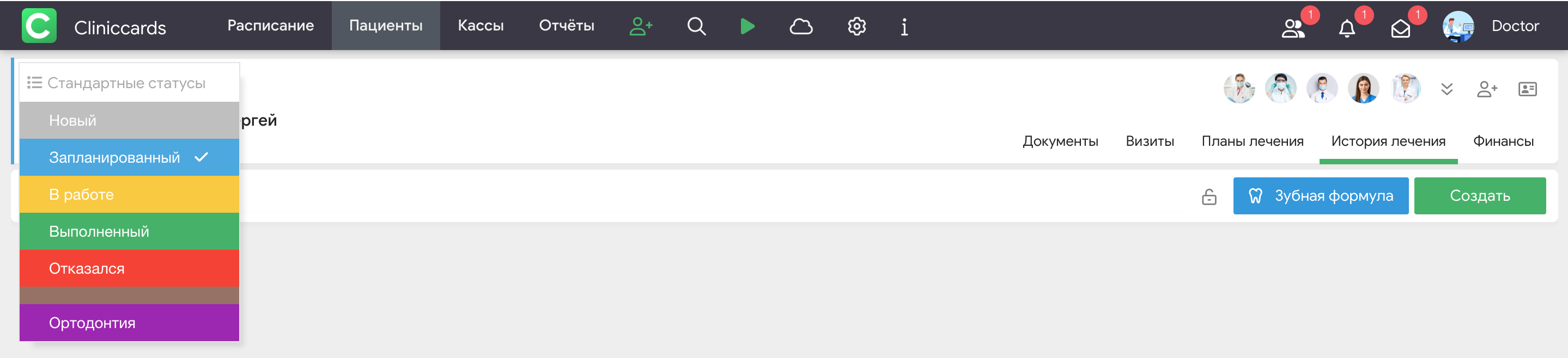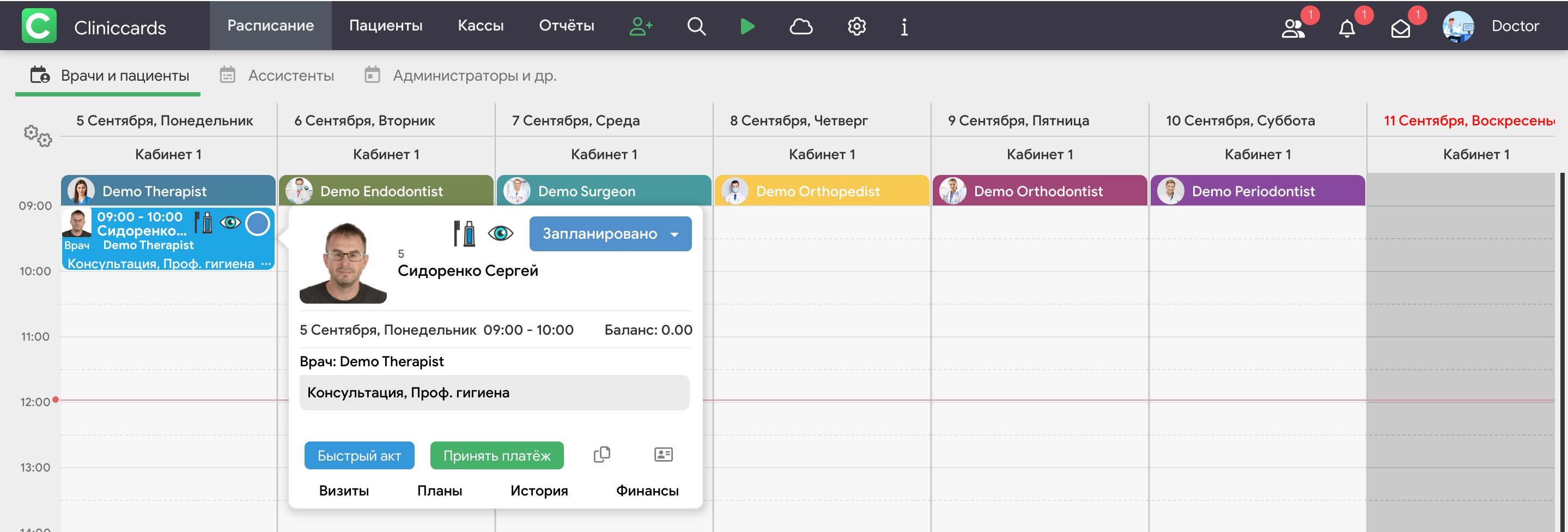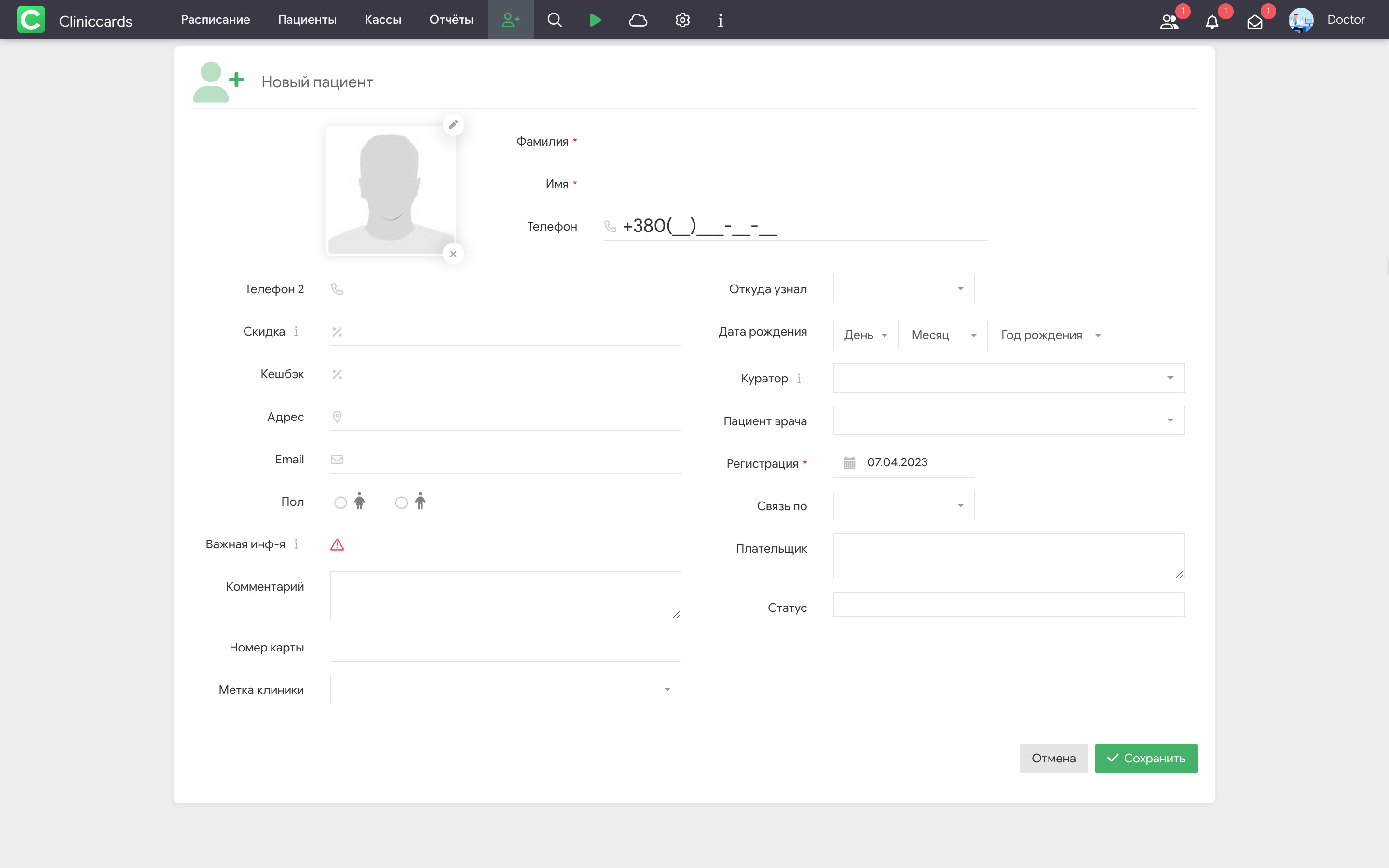Карточка пациента
После регистрации нового аккаунта пользователю доступны возможности только версии FREE, а именно электронная картотека, которая содержит карточки пациентов созданные пользователем, а также карточки, которыми с пользователем поделились другие специалисты.
В версии FREE карточка пациента состоит из упрощенного раздела контактной информации и Истории лечения с возможностью загрузки фотографий и файлов объемом до 10МВ.
Рекомендуем использовать данную картотеку начинающим специалистам, так как в дальнейшем она может быть использована как профессиональное портфолио и/или как готовая база пациентов.

В версии PRO карточка пациента имеет 5 основных разделов: Документы, Визиты, Планы лечения, История лечения и Финансы, а также паспортную часть с основной информацией о пациенте – Профиль пациента.
В разделе История лечения пациента в правом верхнем углу отображается список специалистов, которые имеют доступ к карточке пациента. Также есть возможность указать статус пациента в клинике если нажать на индикатор статуса слева от фото профиля.
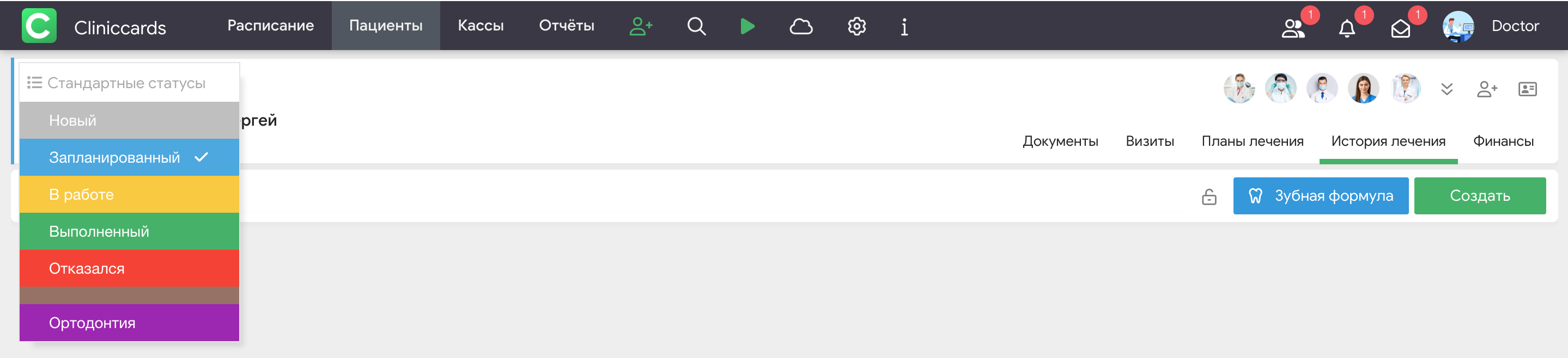
Перейти на нужную вкладку карточки пациента можно сразу из визита в расписании или через картотеку пациента клиники. Клик на любой из визитов в расписании делает его активным – появляется информационное окно (мини-карта пациента), в котором указаны основные данные о визите и о пациенте.
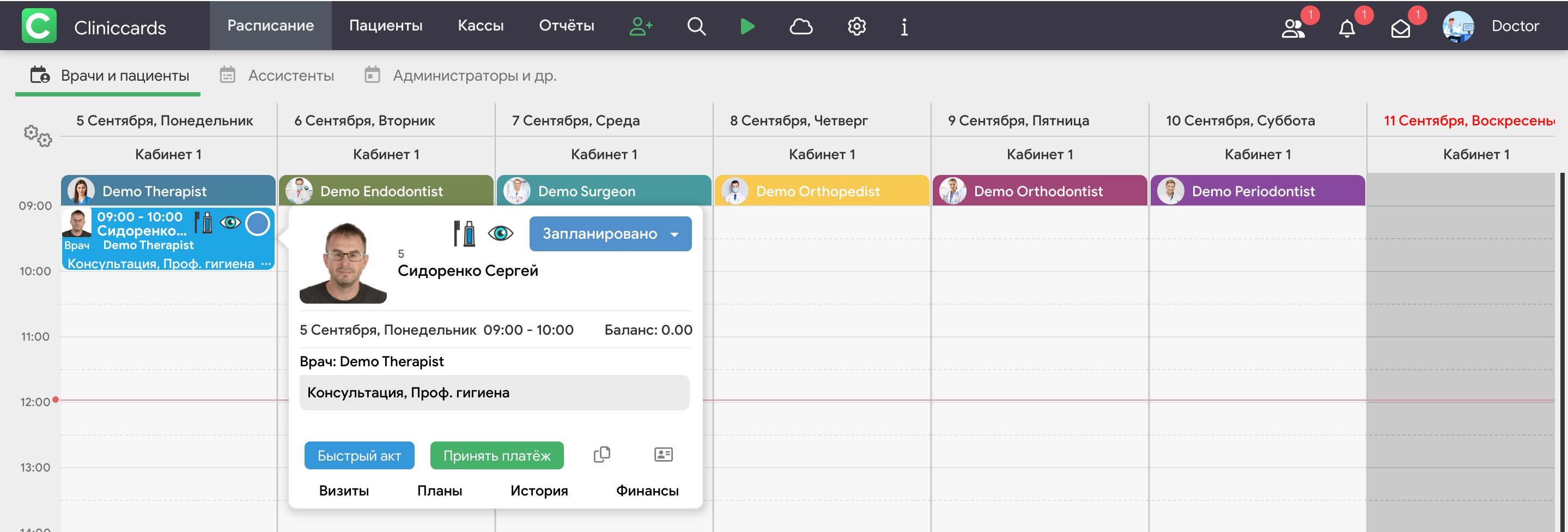
Кроме того, окно мини-карточки пациента содержит ссылки на такие разделы карточки пациента: Визиты, Планы, История, Финансы.
СОЗДАНИЕ КАРТОЧКИ ПАЦИЕНТА
Создать карточку пациента в Cliniccards можно двумя способами:
1. Нажатием на кнопку Новый пациент на верхней панели управления, которая всегда доступна каждому пользователю.
2. При записи на визит первичного пациента нажмите на кнопку Плюс напротив поля Пациент в окне создания визита. Кнопка вызовет окно создания новой карточки пациента, в котором нужно заполнить контактные данные пациента. Как только вы нажмете кнопку Сохранить – в Cliniccards будет создана карточка нового пациента независимо от того, будет сохранен визит или нет.
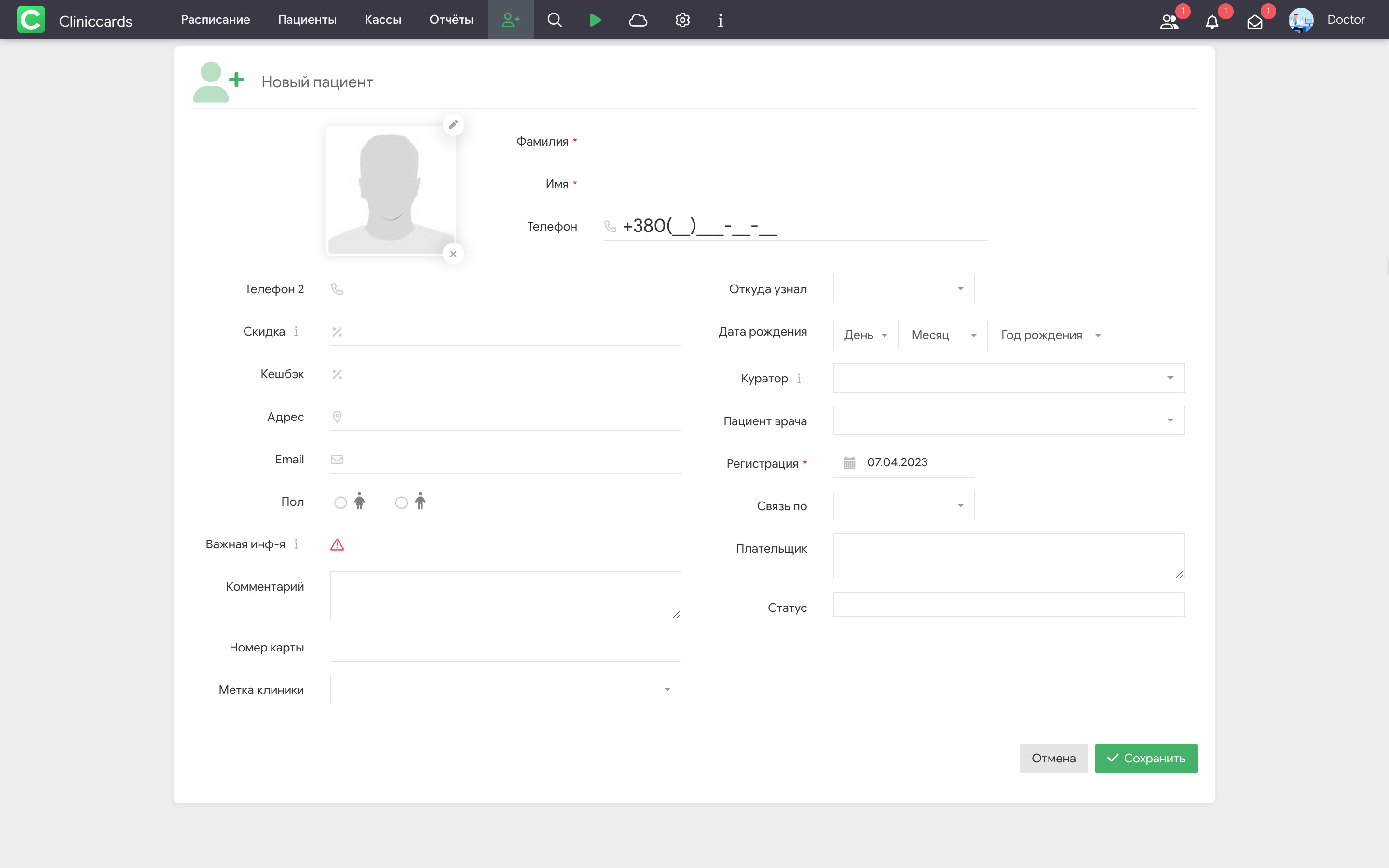
Обратите внимание на такие поля профиля пациента:
- Семья пациента – с помощью этого параметра можно указать родственников пациента, которые также являются пациентами вашей клиники. Чтобы сформировать список родственников, нажмите на иконку рядом с фото пациента, выберите из списка нужных пациентов и укажите их статус по отношению к данному пациенту.
Также с помощью этой опции можно указать, кто из членов семьи является плательщиком.
- Номер телефона 2 – позволяет записать дополнительный номер телефона пациента, или например телефон родителя ребенка, который является пациентом клиники.
- Скидка – данный параметр позволяет назначить пациенту персональную скидку, которая будет применяться для всех планов лечения и актов выполненных работ, созданных после назначения скидки.
- Кэшбек - позволяет установить персональный кэшбек для каждого пациента, который будет начисляться на депозитный счет при принятии платежей.
Важно: создавая план лечения или акт выполненных работ можно указать скидку, которая отличается от заданной по умолчанию для данного пациента, или удалить скидку на определенные позиции вовсе.
Также в Cliniccards можно предоставлять скидки пациентам отдельно на позиции прайса, этапы в плане лечения и планы лечения, а также на акты выполненных работ. Узнать больше про работу со скидками можно в разделе справки Финансы.
- E-mail – для пациентов, чей адрес электронной почты указан в этом поле, автоматически будут отправляться чеки о фискализации актов выполненных работ.
- Важная информация – информационное поле, которое позволяет сохранить важные данные о пациенте, например, о наличии аллергии или перенесенных заболеваниях. Данные указанные в этом поле будут отображаться красным цветом в шапке профиля пациента и в мини-карточке пациента в расписании.
Также можно использовать макрос Важная информация при создании шаблонов документов, которые используются в клинике. Данный макрос позволит автоматически подтягивать Важную информацию из карты пациента сразу в документ (напр. в актах выполненных работ, планах лечения, платежах пациента).
- Комментарий – информационное поле, которое позволяет сохранить дополнительную информацию о пациенте. Отличительной особенностью поля Комментарий является то, что информация с этого параметра отображается только при просмотре профиля пациента. Также можноиспользовать макрос Комментарий при создании шаблонов документов, которые используются в клинике. Данный макрос позволит автоматически подтягивать комментарий из карты пациента сразу в нужный документ.
- Номер карты – в зависимости от выбранного в клинике метода нумерации карточек пациентов, их номера могут присваиваться системой автоматически или сотрудники клиники будут самостоятельно указывать номер карточки при её создании или редактировании.
Тип нумерации может быть Числовой (формат “00001”) или в формате Первая буква фамилии и число – в этом случае нумерация карточек распределяется под каждую букву алфавита (Напр.: А0001, Б0001, В0001).
- Метка клиники – позволяет выбрать филиал клиники, в котором обслуживается пациент. Параметр доступен для сетевых клиник, которые работают с общей базой пациентов, но при этом хотят разделять данные по пациентам. Детальнее о метках можно узнать в разделе справки Метки клиники.
Настроить метки клиники можно в разделе Настройки → Другое → Метки клиники. Настроить метки клиники может только владелец клиники.
- Куратор – куратором является специалист, который сопровождает пациента в процессе лечения, часто это лечащий врач. Указав куратора в дальшем можно сортировать пациентов по их куратору в большинстве отчетов из раздела Пациенты (например в отчете Пациенты клиники, Пациенты должники, Покинутые пациенты и т.д.)
- Пациент врача – данный параметр позволяет начислять врачу заработную плату по другому (отличному от основного) коэффициенту. Такая настройка актуальна, например, если врач работает с личной базой пациентов в вашей клинике.
Специальные коэффициенты заработной платы для врача назначаются в разделе Настройки → Зарплата специалистов → Коэффициенты заработной платы подраздел Пациенты врачей.
- Связь по – информативный параметр, который позволяет отметить способ коммуникации, который предпочитает пациент.
- Плательщик – Информативное поле, которое позволяет сохранить информацию о способе оплаты от пациента.
- Статус пациента – параметр, который позволяет задать определенный статус для карточки пациента. Использование статусов пациентов позволяет более точно сегментировать базу пациентов клиники. Кроме этого, использование статусов пациентов дает возможность администратору или врачу мгновенно определить на каком этапе лечения или взаимодействия находится конкретный пациент в данный момент времени. По умолчанию, при создании карточки пациента ей присваиваться статус Новый.
Внизу профиля пациента доступна возможность добавить страховой полис по которому обслуживается пациент. Такая опция доступна только в случае, если в клинике настроена работа со страховыми компаниями. Подробнее о том как работать со страховыми компаниями можно узнать в разделе справки Работа со страховыми компаниями.
Также, при использовании в клинике сервиса SMS-рассылки или ІР-телефонии внизу профиля пациента будут доступны соответствующие кнопки:
- Кнопка Смс пациенту содержит архив всех отправленных ранее смс данному пациенту. Там же можно отправить пациенту смс. Как настроить смс-рассылку можно узнать тут.
- Кнопка Звонки Бинотел – отображает всю историю входящих и исходящих звонков пациента, которые также можно прослушать. Как настроить ІР-телефонию можно узнать тут.